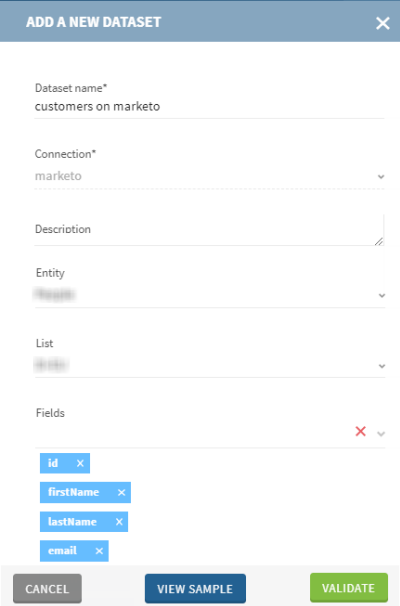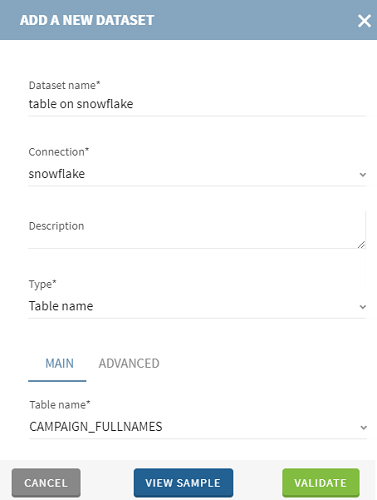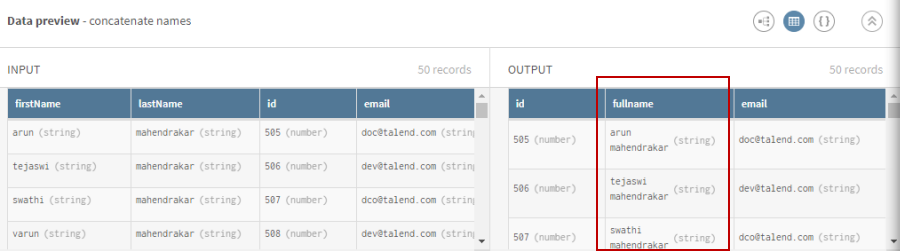Verketten von Kundennamen in Marketo und Einfügen der Namen in eine Snowflake-Tabelle
Dieses Szenario soll Sie bei der Einrichtung und Verwendung von Konnektoren in einer Pipeline unterstützen. Es wird empfohlen, dass Sie das Szenario an Ihre Umgebung und Ihren Anwendungsfall anpassen.

Prozedur
Ergebnisse
Ihre Pipeline wird ausgeführt, die in Marketo gespeicherten Kundendaten wurden verarbeitet und der Ausgabe-Flow wird in die von Ihnen definierte Snowflake-Zieltabelle eingefügt.
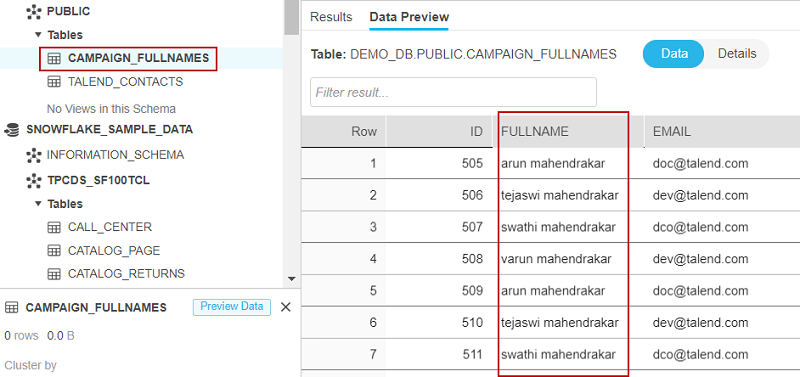
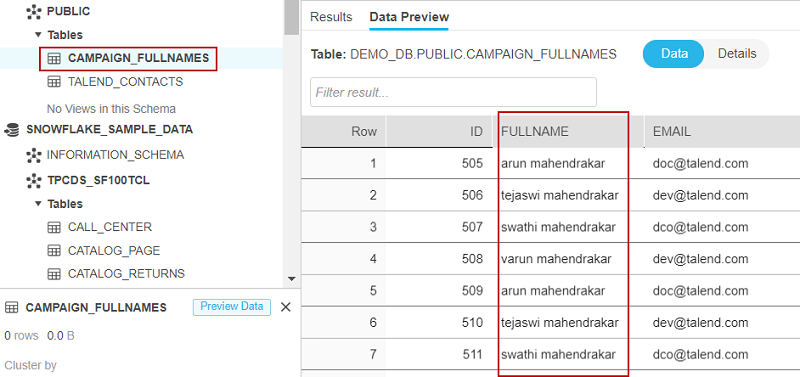
Hat diese Seite Ihnen geholfen?
Wenn Sie Probleme mit dieser Seite oder ihren Inhalten feststellen – einen Tippfehler, einen fehlenden Schritt oder einen technischen Fehler –, teilen Sie uns bitte mit, wie wir uns verbessern können!